
多くのユーザーは、使いやすい右下の通知領域にアプリケーションアイコンの時計を表示することを好みますが、win11にアップデートすると、常に表示する機能がなくなり、オンにすることしかできなくなりました。エリアを支配するアイコンが 1 つずつ表示されます。
1. まず、キーボードの「Win i」を同時に押して設定を開きます。

2. 開いたら、左側の「個人設定」設定を入力します。
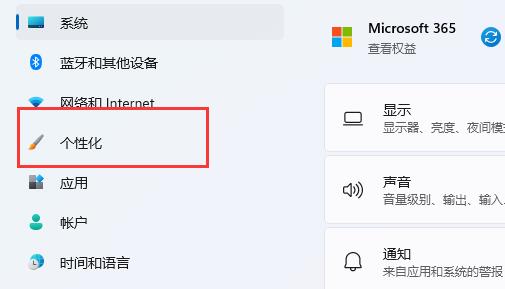
3. 次に、右側の「タスクバー」設定を入力します。
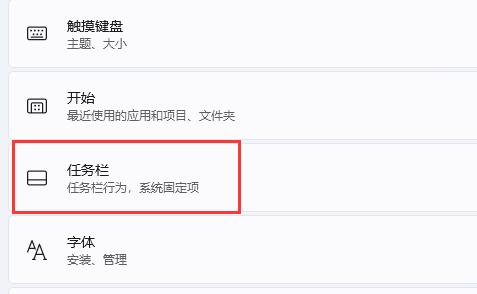
4. 次に、「タスクバーの非表示アイコン管理」機能を展開します。
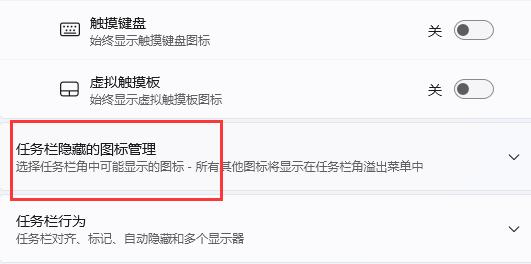
5. 最後に、アプリケーションのアイコンを 1 つずつ開きます。
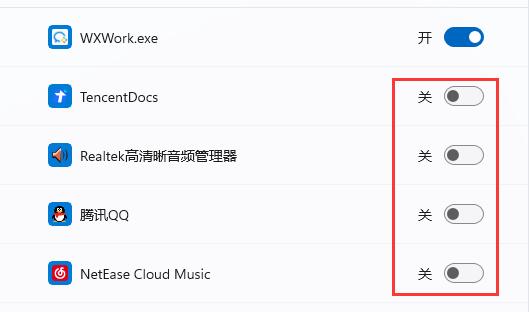
以上がすべてのアイコンが表示される Win11 通知領域を修正の詳細内容です。詳細については、PHP 中国語 Web サイトの他の関連記事を参照してください。